El fabricante InLine amablemente me envió su nuevo Teclado bluetooth 4 en 1 enviado para que pueda escribir un breve informe de prueba sobre él. El "corto" de alguna manera no funcionó, pero espero que no te aburras con mi informe de experiencia.
Lo especial de este teclado Bluetooth de InLine es que puede vincularlo con hasta 4 dispositivos Bluetooth, incluidos no solo Mac, sino también iPhones, iPads, computadoras con Windows u otras tabletas y teléfonos inteligentes.
Probé el teclado con mi iPad, iPhone y en mi MacBook Pro y me gustaría describir brevemente mis experiencias con el dispositivo. De hecho, estoy escribiendo estas líneas en este teclado ahora mismo.

Capítulos de esta publicación:
- 1 Datos técnicos
- 2 diseño, acabado y complementos
- 3 Toma de carga Micro-USB en lugar de USB-C
- 4 Interruptor de encendido mecánico y modo de ahorro de energía
- 5 Emparejamiento: emparejamiento y desemparejamiento de dispositivos
- 6 ¿Cómo se escribe en el teclado en línea?
- 7 Instalación del teclado en macOS e iOS
- 8 Usar con iOS en iPad o iPhone
- 9 Uso en macOS
- 10 Público objetivo: personas que desean usar varios dispositivos con un teclado
- 11 publicaciones similares
Especificaciones técnicas
Antes de llegar al diseño, el recorrido de las teclas y la sensación de escritura, me gustaría decir unas palabras sobre las especificaciones del teclado. Como siempre, en viñetas:
- Nombre del producto: Teclado de aluminio Bluetooth InLine 4 en 1
- Diseño: alemán (QWERTZ) con teclas especiales para dispositivos móviles
- Acoplamiento posible vía Bluetooth a hasta 4 dispositivos
- Tiempo de carga: aproximadamente 1,5 horas
- Tiempo de funcionamiento: alrededor de 70 horas
- Batería: Li-Ion con 180 mAh
- Puerto de carga: Micro-USB (cable de 45 cm incluido)
- Peso: aprox 830 gramos
- Dimensiones: 370 x 160 x 17 mm

Diseño, acabado y complementos
El aspecto negro mate de los teclados es elegante y también se siente muy valioso. Solo el peso de más de 800 gramos da una impresión inspiradora de confianza. La adición de "aluminio" en el nombre del producto tampoco es una coincidencia y explica el material del que está hecho el cuerpo.
El recorrido de las teclas es comparable al del antiguo Magic Keyboard. Creo que hay una distancia de unos 2 mm para presionar aquí. Las teclas solo emiten tonos claros -similar al antiguo teclado de Apple (ver fotos abajo)- y afortunadamente resisten un fuerte repiqueteo, que ya me ha vuelto loco con algunos teclados. Creo que está bien si escuchas que estás escribiendo, pero los vecinos no necesariamente tienen que escucharlo. ;-)
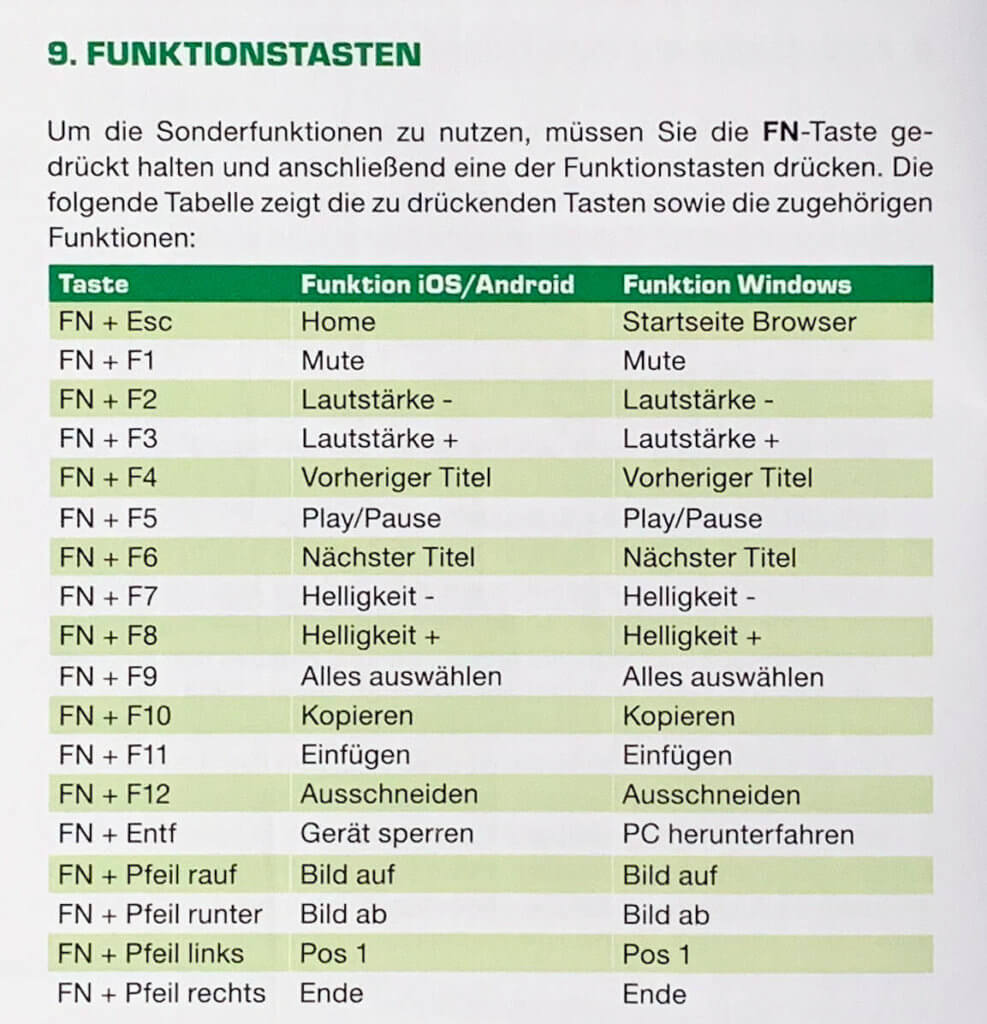
Hay numerosos símbolos en las teclas que representan funciones o caracteres especiales. En la fila de teclas de función hay una asignación separada para el control multimedia, así como para las acciones de brillo, volumen, copiar y pegar y más.
Lo que realmente se ha hecho obligatorio con el teclado en línea es el manual del usuario, así como la guía de inicio rápido impresa en la caja, que explica todas las teclas especiales. Por lo tanto, puede orientarse rápidamente en el teclado, incluso como un maniquí tecnológico.
Los diversos LED no solo muestran el modo de emparejamiento de los canales individuales, sino que también indican el estado de carga de la batería.
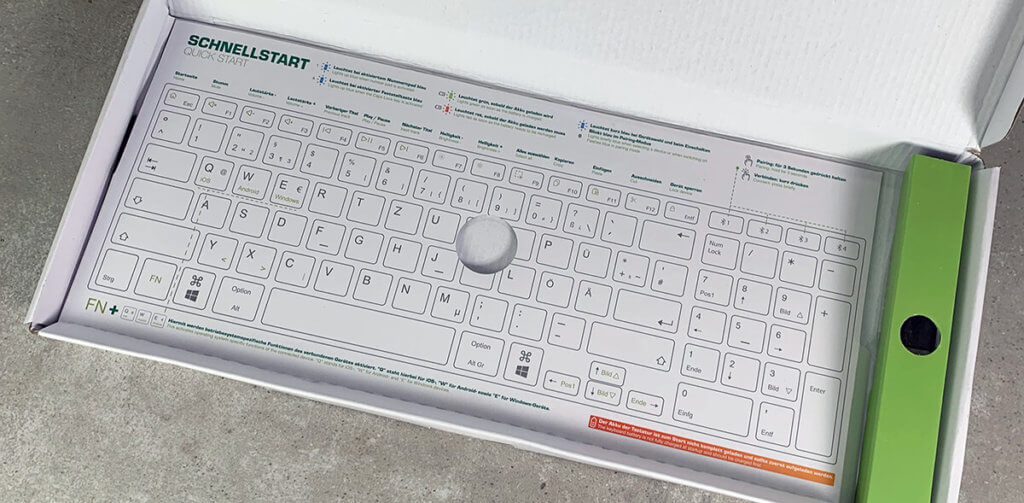
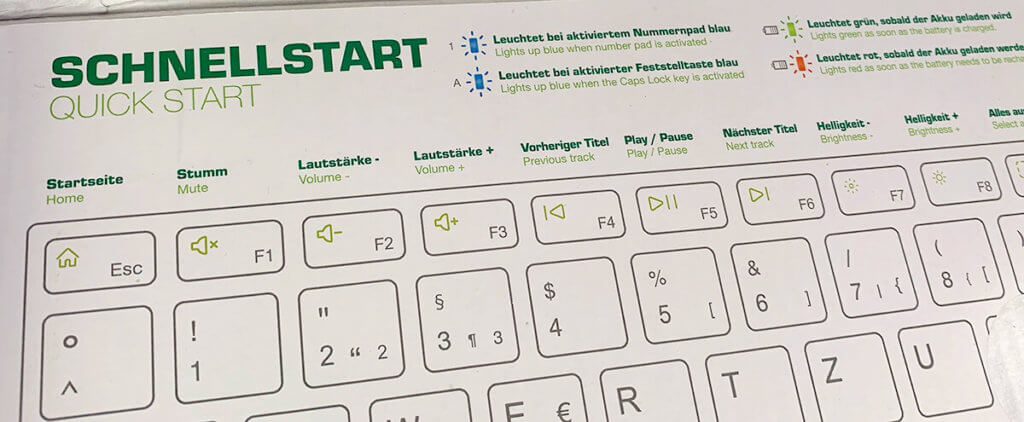
Toma de carga Micro-USB en lugar de USB-C
Creo que es una pena que el teclado todavía esté en un Micro-USBtoma de carga y aún no está alineado con USB-C. Actualmente, sin embargo, este es un punto de crítica que probablemente solo afecta a las personas que viajan mucho con las nuevas Mac y iPad. Todos los demás seguirán necesitando un conector Lightning de todos modos, por lo que no importa si hay un cable micro-USB conectado al cargador.

Interruptor de encendido mecánico y modo de ahorro de energía
Inmediatamente noté el interruptor deslizante mecánico, con el que puedes encender y apagar el teclado. Considero que este tipo de interruptor es muy importante porque me permite saber que el teclado se puede apagar durante tiempos de inactividad prolongados sin consumir más batería en modo de espera.
Si de todos modos dejas el teclado activado, tampoco es malo, porque después de 10 minutos "se duerme" y luego apenas necesita energía. Puede despertarse presionando cualquier tecla. En mi prueba, registró la siguiente entrada después de aproximadamente 2 a 3 segundos.
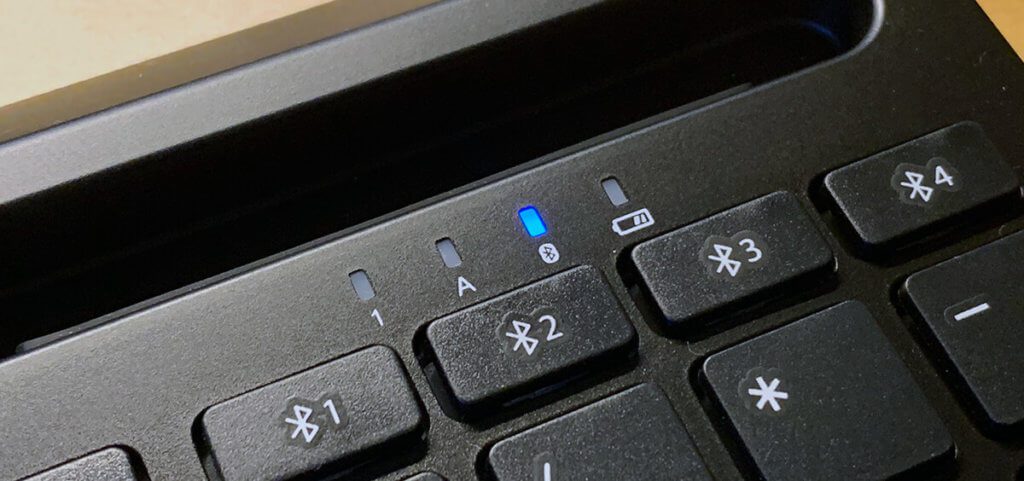
Emparejamiento: emparejamiento y desemparejamiento de dispositivos
Si desea emparejar su Mac, iPad o iPhone con el InLine Keyboard, el modo de emparejamiento se activa tan pronto como enciende el teclado por primera vez. Ahora todo lo que tienes que hacer es ir a la configuración de Bluetooth del otro dispositivo y seleccionar el teclado en línea. Cuando se empareja por primera vez, debe ingresar un número de cuatro o seis dígitos.
Una vez que un dispositivo está conectado al teclado, puede usar las teclas 1-4 ubicadas sobre el teclado numérico para saltar de un lado a otro entre los dispositivos individuales. La conexión a un nuevo dispositivo me toma menos de dos segundos y es muy confiable.
Si desea desvincular un dispositivo, mantenga presionado el botón Bluetooth con el número correspondiente durante tres segundos y el espacio queda libre para otra Mac, o lo que quiera conectar.
Cuando el teclado esté listo para emparejarse, se indicará con un LED azul parpadeante.

¿Cómo se escribe en el teclado en línea?
Tengo que decir que me gusta la pulsación y tengo muy pocos errores tipográficos, pero estos se basan en mi escritura y el teclado desconocido y no se deben a la tecnología... Al contrario: no he tenido ni un solo abandono o letra doble hasta ahora. Esto definitivamente me ha pasado con algunos teclados baratos: escribes una oración a ciegas y luego te das cuenta de que faltan algunas letras. Ese no debería ser el caso, por supuesto, y no sucedió en el caso del teclado en línea.
La transición desde el Apple Magic Keyboard no siempre es fácil para mí, pero esto se debe a la diferente asignación de las teclas SHIFT, CMD y ALT, que se encuentran en el área inferior izquierda. Por ejemplo, estoy atascado con copiar y pegar (CMD + C y CMD + V) o con el guión largo (guión largo) a menudo mal.

La tecla CTRL sigue siendo un misterio para mí porque no parece tener ninguna función en la Mac. Supongo que eso es lo que les pasa a los usuarios de Windows.
El teclado debería ser útil para los principiantes, ya que se pueden ver muchos caracteres especiales en la fila de números de las teclas que no se pueden encontrar en el Magic Keyboard. Solo tienes que saberlos de memoria allí.
Instalación del teclado en macOS e iOS
En iOS, el teclado funciona inmediatamente después del emparejamiento. Al configurar en macOS (macOS Catalina para mí), informa que no puede identificar el teclado. Al final, obtuve un cuadro de diálogo de selección donde debería elegir el tipo de teclado. Seleccioné ISO (europeo) y pude escribir todos los caracteres especiales y diéresis, lo que habla de una buena elección de mi parte.
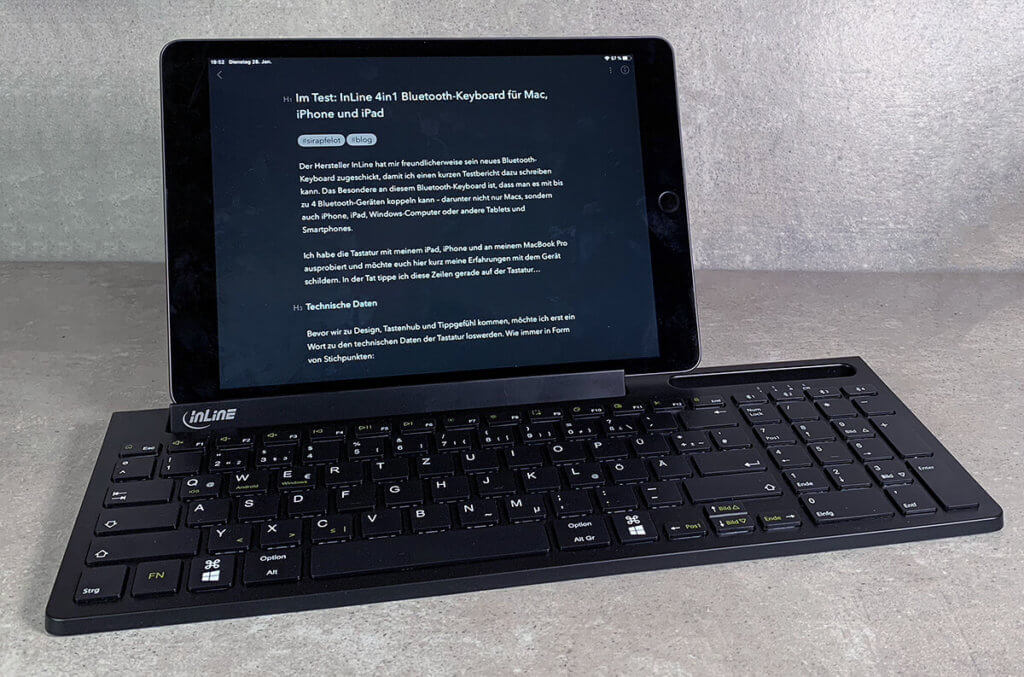
Usar con iOS en iPad o iPhone
Si usa el teclado InLine con un dispositivo iOS, puede enchufarlo en los soportes provistos en el teclado. La ranura para el iPad también se puede inclinar para que no sobresalga cuando no esté en uso.
Me parece notable cuando uso iOS que incluso puedes desbloquear el iPad usando el teclado sin operarlo. Presiona FN y Eliminar (hay un icono de candado) y el iPad se activa. Luego puede ingresar el PIN usando el teclado y estará en la pantalla de inicio.
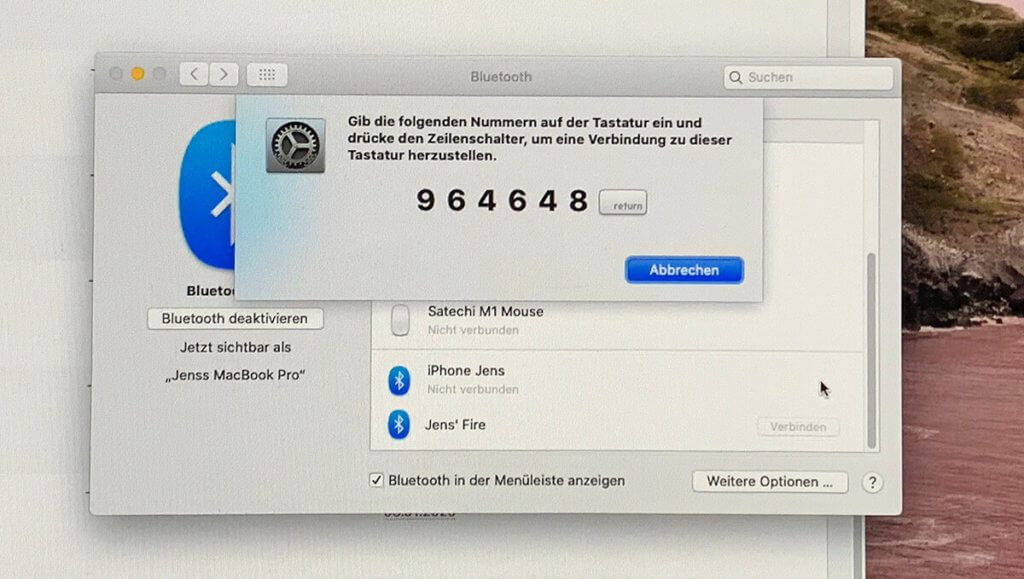
Usar en macOS
No todas las teclas de función están asignadas en macOS. Por ejemplo, las teclas especiales para cortar, copiar y pegar no funcionan. Sin embargo, las teclas multimedia y el control de volumen funcionan sin restricciones.
Importante: con FN + Q, W o E puede configurar el sistema operativo bajo el cual se está utilizando actualmente el teclado. Esto es importante para la función de las teclas especiales.
- Q significa iOS
- W para Android
- E para Windows
Puede ver: macOS no se encuentra en la selección aquí, pero si configura el teclado en Windows, las teclas especiales (reproducir/pausar, brillo, volumen, etc.) funcionan.
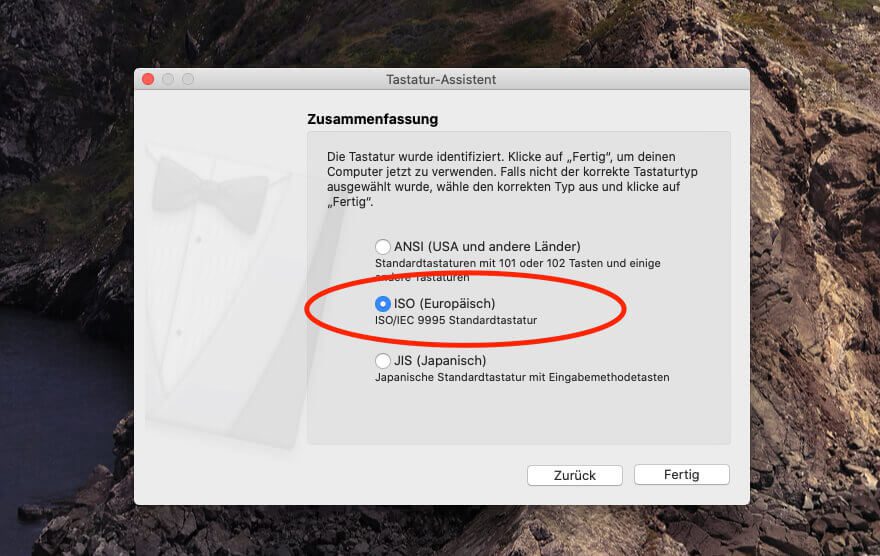
Público objetivo: personas que desean usar varios dispositivos con un teclado
No hay nada malo con el teclado en sí. Debido a la agradable sensación de escritura y la buena mano de obra, por supuesto, también puede usarlo como un teclado estándar en la Mac, pero solo tiene sentido si conecta varios dispositivos a él.
Creo que es particularmente interesante si, además de la Mac, también tienes una PC, otra Mac o un iPad en el trabajo y quieres cambiar rápidamente de uno a otro. Entonces el teclado en línea definitivamente muestra su fuerza. Es probable que este sea el caso, por ejemplo, con los desarrolladores que trabajan en PC Mac y Windows y en diferentes tabletas.
Si quieres comprar el teclado, lo puedes encontrar aquí en Amazon o a través de esta caja de producto:
- Conexión: Micro-USB
- Tiempo de funcionamiento: alrededor de 70 horas
- Tiempo de carga: alrededor de 1 horas
Contribuciones parecidas
Jens dirige el blog desde 2012. Actúa como Sir Apfelot para sus lectores y los ayuda con problemas de carácter técnico. En su tiempo libre monta monociclos eléctricos, toma fotos (preferiblemente con el iPhone, por supuesto), escala las montañas de Hesse o camina con la familia. Sus artículos tratan sobre productos de Apple, noticias del mundo de los drones o soluciones a bugs actuales.
El sitio contiene enlaces / imágenes de afiliados: Amazon.de









![[Actualización] Descripción general: capacidad de la batería (mAh y Wh) de los modelos de iPad de Apple](https://a391e752.rocketcdn.me/wp-content/uploads/2024/04/ipad-battery-capacity-mah-wh-150x150.jpg)
Gracias por el artículo.
¿Qué me molesta? Impresión blanca sobre teclas negras.